PS制作逼真富士X100相机图标
- 2021-05-19 16:03:58
- 来源/作者:互联网/佚名
- 己被围观次
图标制作中会有很多的乐趣。简单的图标是比较容易创造的,但更逼真的图标更具有挑战性。在今天的教程中,我们将详细演示如何在Photoshop中创建一个的富士X100相机图标。这篇翻译教
第十九步
使用矩形工具绘制一个小矩形,并把它放在以前的形状的下面。接下来添加下面的图层样式。重复手柄并放置在图像的下方。

图30
6制作相机辅助对焦器
第二十步
用圆角矩形工具(U)在闪光灯和取景器之间创建一个小形状并添加以下图层样式。

图31
第二十一步
用椭圆形状工具(U)绘制两个圆形,第一个用黑色另一个用暗黄色。然后添加下下面的图层样式。

图32
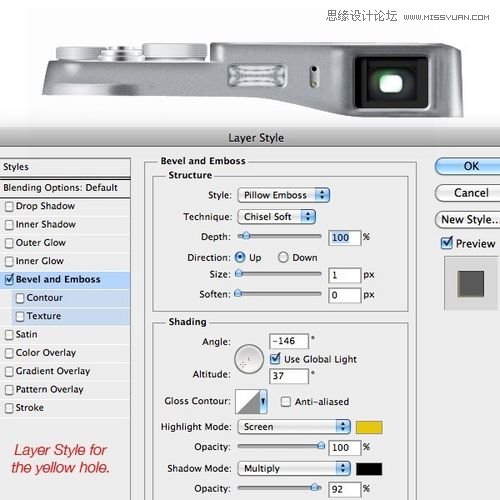
图33
第二十二步
用椭圆形状工具(U)绘制另一个,并使用金属颜色。然后添加下面图层样式。现在重复这个圆形,并按键其按Ctrl + T缩小他的尺寸,仅给一个椭圆加上阴影样式。

图34

图35

图36
7制作金属调节按钮
第二十三步
然后画出的最后一圆,并添加以下图层样式来创造金属反射效果。

图37

图38
第二十四步
用钢笔工具(P)绘制出一个像下面一样的形状,并像往常一样使用金属颜色。并且添加下面的图层样式。

图39

图40

图41

图42
8添加相机的皮质表面
第二十五步
使用另一个圆角矩形的形状,来实现小的红色标志。并应用此图层样式。

图43
第二十六步
对于中间部分,使用钢笔工具(P)与深灰色画出相应的形状。对于皮革纹理材质制作,你可以参考这个教程:皮革材质PS制作。正如您可能会注意到,我已经添加另一个洞,一个黑色的小按钮形状和按钮部分底部的两个小阴影。

图44
第二十七步
质地完成后,你可以添加一个调整图层,改变了他的亮度。然后给中间形状层添加此图层样式。

图45

图46
*PSjia.COM 倾力出品,转载请注明来自PS家园网(www.psjia.com)
下一篇:PS制作慢慢展开的羽毛扇动画教程








